怎么看电脑光驱能不能刻录
电脑光驱在现代生活中扮演着至关重要的角色,尤其是在数据存储和备份方面,很多人并不清楚自己的光驱是否具备刻录功能,导致在需要刻录光盘时出现困惑。如何准确地查看电脑光驱是否支持刻录功能呢?今天我们就来探讨一下这个问题。
方法如下:
1.我们使用“windows+e”组合键打开电脑计算机管理页面,查看光驱驱动器类型。这里显示为DVD/CD-RW,是可以进行刻录的光驱。
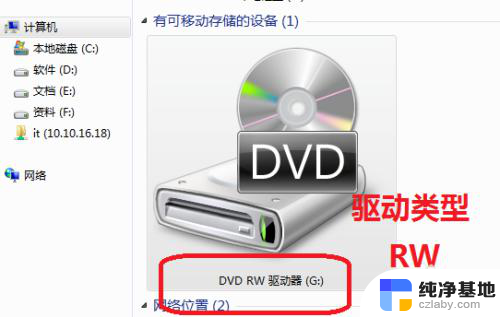
2.为了验证光驱是否可以刻录光盘,我们准备空白的光盘,进行检测。

3.我们将空白光盘放入光驱在计算机管理页面查看光驱驱动器状态。我们使用的空白光盘是DVD光盘,所以光驱显示为DVD-RW类型。

4.我们双击光盘驱动器图标,显示刻录对话框。证明这个光盘和光驱工作正常,可以正常刻录。
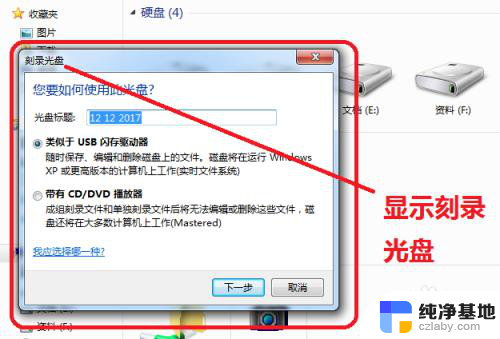
5.鼠标右键点击光盘驱动器,弹出下来菜单我们可以看到这张空白光盘的属性容量。
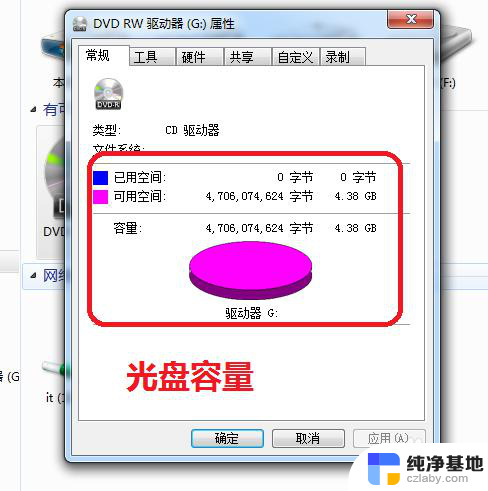
6.在光驱驱动器属性硬件选项,查看光驱驱动显示正常,类型为DVD-RW刻录类型。
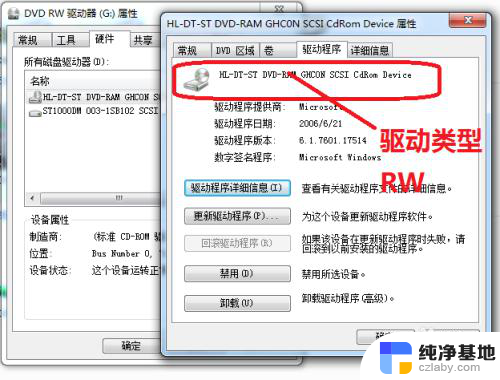
7.为了再次确认光驱类型,我们还在计算机管理页面选中计算机右键单击弹出下拉菜单。选择管理按钮。
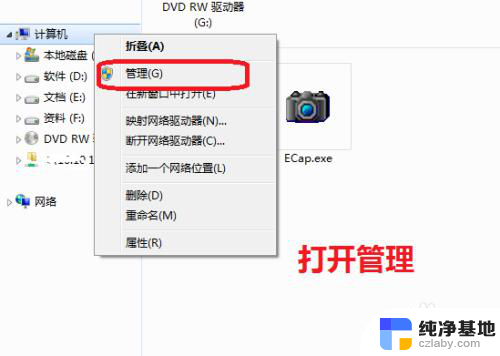
8.进入计算机管理界面,选择设备管理,查看这个计算机的光驱设备。
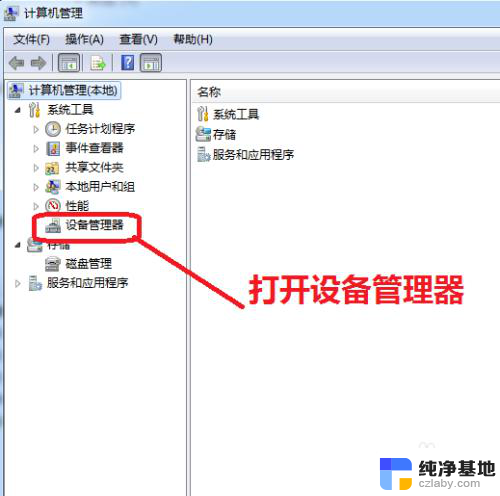
9.我们在设备管理界面,可以看到这台电脑只有一个光驱设备。并且光驱的类型为DVD-RW类型,是可以刻录光盘的。
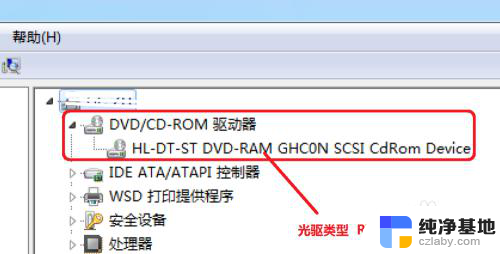
以上就是如何判断电脑光驱是否支持刻录的全部内容,如果你遇到了相同的问题,可以参考本文中介绍的步骤进行修复,希望对大家有所帮助。
- 上一篇: 微信后摄像头打不开怎么办
- 下一篇: 360浏览器如何改成兼容模式
怎么看电脑光驱能不能刻录相关教程
-
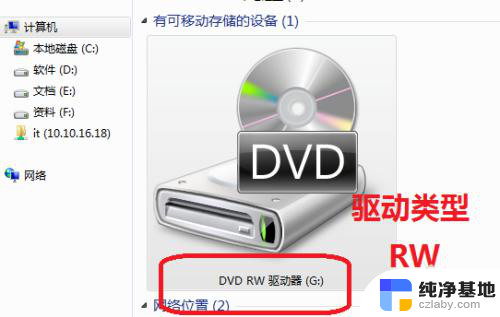 笔记本的光驱能刻录光盘吗
笔记本的光驱能刻录光盘吗2024-05-10
-
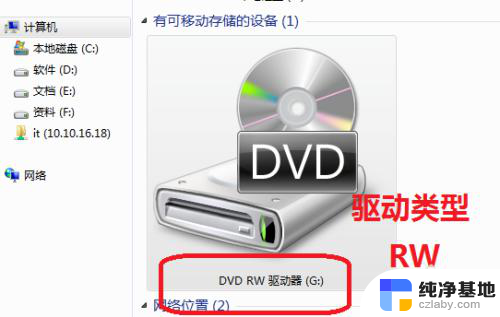 电脑光驱可当刻录机吗
电脑光驱可当刻录机吗2024-07-19
-
 cd光盘能刻录文件吗
cd光盘能刻录文件吗2024-02-17
-
 电脑怎么直接刻录光盘
电脑怎么直接刻录光盘2023-12-25
电脑教程推荐